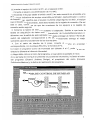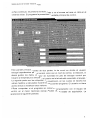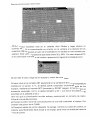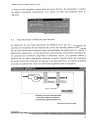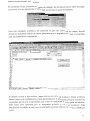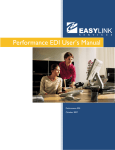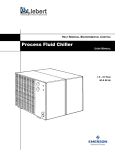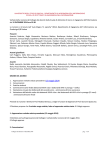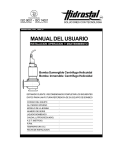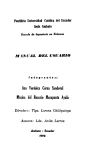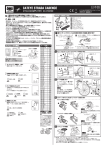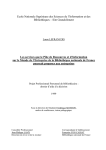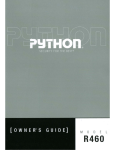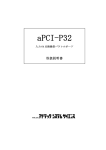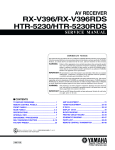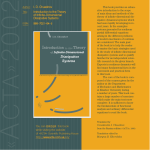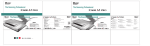Download ESCUELA POLITÉCNICA NACIONAL FACULTAD DE INGENIERÍA
Transcript
V
Sistema de control de Humedad - Manual de usuario
«-J »
T-P1
ESCUELA POLITÉCNICA NACIONAL
FACULTAD DE INGENIERÍA ELÉCTRICA
CONTROL ELECTRÓNICO DE HUMEDAD
MANUAL DE USUARIO DEL SISTEMA
Giovanni Jiménez Dorigo
Quito, Mayo de 1997
Sistema de control de Humedad - Manual de usuario
Introducción
El sistema de control de humedad controla la humedad de un ambiente cerrado en
forma automática o por .un valor de humedad fijado por e! usuario. El método de
control automático, denominado control por Carla de Comfort, fija e! valor de
humedad del ambiente de acuerdo a la carta de comfort. Este valor de humedad
está determinado por el de temperatura y se fija de tal modo que la sensación o nivel
de comfort al interior del ambiente esté dentro del rango denominado Zona de
comfort. El método de control por usuario se basa en un valor de humedad fijado
arbitrariamente por el usuario.
El presente sistema se compone de las siguientes partes;
1. El ambiente a controlar, delimitado poruña caja de aglomerado.
2. Los equipos actuadores: humificador, deshurnificador y simulador de actividad a!
interior del ambiente.
3. El interface analógico/digital, incluye el cable de conexión.
4. El software o programa del sistema.
1.0
Requerimientos básicos
El requerimiento básico para correr el programa Control de humedad desarrollado
en Visual basic 4.0 es un computador personal compatible, con las siguientes
características mínimas:
- Procesador 4x86 o Pentium
- Velocidad de procesameinto de 90 MHz (recomendable 133 MHz)
- Memoria RAM de 8 MB (recomendable 16 MB)
- Espacio en disco duro libre de al menos 10 MB
- Monitor a colores SVGA, con memoria de 1 MB
- Puerto serial de 9 pines, COM1 o COM2
Para la rpesentación de reportes del programa, se desarrollo una hoja electrónica en
MsExcel 5.0, por lo tanto es necesario tener cargada la aplicación MsExcel 5.0 en el
PC, para correr esta hoja electrónica.
2.0
Modo de uso del programa
a) Antes de correr el programa, se debe generar un directorio en el directorio raíz
con el nombre Humedad, que es donde se guardarán los archivos que contienen los
datos £Je las sesiones de control, con extensión .xlh (c:\Humedad\*.xlh). El progrma
desarrollado en Visual Basic 4.0 es ejecutable, por lo tanto no necesita la aplicación
para su compilación.
2
Sistema de control de Humedad - Manual de usuario
b) Conecte el equipo de control al PC, en el siguiente orden:
1. Conecte el equipo a la alimentación de 110 V AC.
2. Encienda el equipo desde el switch on/off. Si en este momento se enciende uno
de los focos indicativos de equipo encendido (humificador, deshumificador o control
de temperatura), significa que el equipo no detecta carga alguna; es decir, el equipo
cuyo indicador está encendido, está desconectado de la regleta de conexión. De ser
este el caso, cerciórese de que las conexiones de los equipos a la regleta de
conexión estén seguras.
3. Alimente la tarjeta de interface mediante el adaptador. Debido a que tanto la
tarjeta de adquisición de datos como el transductor de humedad/temperatura se
alimentan con la salida de este adaptador, éste debe entregar al menos 14V DC. El
switch del adaptador correspondiente a 9V DC normalmente entrega el voltaje
suficiente para el funcionameinto de los dos equipos. 4. Con el cable de interface de 9 pines, conecte el macho en el socket
correspondiente, con la etiqueta RS-232 y el hembra al PC.
b) Copie el programa Control de Humedad del diskette A al C, preferible en un
directorio diferente al directorio Humedad.
c) Haga doble click en el icono del programa, el cual abrirá la pantalla de inicio.
d) La pantalla de inicio que se presenta es puramente informativa, indicando el autor
del programa (Giovanni Jiménez Dorigo), el propietario del mismo (Escuela
Politécnica Nacional) y la fecha de realización del programa.
•t Sistema de Control de Hmedad
i ni ¡ 6tii;iit:iíXfimKíftti¡KK¿$^
ai i E Ja t
agí; ,3a
5 3* a
"i
SISTEMA DE CONTROL DE HUMEDAD
ventilador
5
a
EJ «J
{
(j 9
~:\s de
E
E
3
a
calentamiento
a j s a
¡5
S :
Espiras de
enfriamiento
i
P
t
E a
5 Hít ííí í í
'
',1'
t
Vapor condensado
'
Sí
E
i e«
6a
! B
s
V
5J s 'EJJI
12 _
e
E ,
¡
s
E S
í]'/
i
j
a
„_ E
s
ES
Quito, May
E
<
C
S*
!E c
í
t í
E
í
(("
í .
i
!
Sistema de control de Humedad - Manual de usuario
e) Para continuar, se presiona la tecla Enter o con el mouse se hace un click en el
comando iniciar. El programa le presentará la pantalla principal de control.
H Sistema de control de humedad
„
í S ! 3E a
1 5
1 S
!
"
E
5
3 93 ÍÍJ
=
"íS
jM
B 5
a, "
-SS« ¡3 E ÍU 3 tSSE6S í íi í Hta E9 Ef39 tf^í Hit ÍSS5JJ ífí
'
E S
!Bií
9 55 99
í .
!
"¡ 3
! . a.
"
s "
535 393 a Sí BÍB
...
n
"'
E i
a
( !
a
™s
E, 5E Síjjl E E
3C!E)
,
.
3 JE3BJ3
J
Ü^u, ,
J
aj t t
¡5
1(5 S E [ B9
í
~F
-
5 5¡|j SS,
i,
SiSícifta.dfeVCbttilfdl
"
B5( C3Ea 939t
¡a JBSJ taaJEtJStjt a i" j"5'E
i sí
ÍI ¡I í!
" ¡L-a
a
!í
E "} Í5
5 9t<
'
5 **
s..
"
Humedaá,Dcseada: •.-,-> ^riíTemperátUrá timu1ada;>: E
f E
SE
¡
, S5
S e
a
-
e3' e
E
E
í¡1 En a ¡f! a 35ü c
E
a cu IBC a
35t
E.aEjEs.
ss
«E J «'
-
¡ 5 ¡
¡
S
a tss i a 5J a a is6etss
J St 5» í Jlü" S EJJ S S í
síst
a 3» 3f( Uüüa' .Sítísitía ssaí !í Jim
- 1—.- i ' l
E E {¡ES »íí 39 f f 3 «| CS E Í3 ¡3
ai CEE9 9 E J
5!tf3s3535 a 55SJ5
i >M
a5
» „ f
sas9 a EH í» Eaa s .jasaa E ta ^,JH
Jaa aE a! _, st»33 i»
i» as a a s a3: bE íscittí E9íE 'a ES í(«t5 6!k 3 a
S SJ 1 í {
¡ M í » S!» S JE5
H( S5 5S !í E
Humedad yo
S5 S { ¡¡«t ÍS SS IlíBÍ 1 ÍE t»J ESÜSS í ÍH1OS 6!ja (5(ÍI»(S1 S HÍCÍJS J5
H»£l SS^Í ) (¡í í
ES
asa e ÍJBJ 99 a s »E E caía
6 <1,¡ í¡ í 6 5
J 'i ! ! H
« 31 a ca
H! S ! US ¡ ÍJJ {^ !
íi a
« S5J
í
»,. «^ss .tt~a a ; » ,
,
"
J,
Humedad
actual
« S
{ s u !
5-assS sa psaSa tíí&K tí &¡í na aíciaai.a.j se aiia ja ,a s«
jjDieshu mífTca dors
*
Esta pantalla principal consta de dos partes: la de control en donde el usuario
escoge los parámetros para el control como son el modo de control, la estación, si
desea guardar los datos, el valor de humedad en caso de escoger control por
Usuario, la temperatura a simular y el puerto serial al cual está conectado el equipo."
La segunda parte son las etiquetas de visualización, en las cuales se reporta los
valores medidos y calculados durante la ejecución del programa. El usuario no tiene
acceso directo a modificar estos valores.
f) Para comprobar si el programa se comunica correctamente con el equipo de
control, en el menú Opciones escoja Pruebas de la tarjeta de adquisición. Le
aparecerá la siguiente pantalla:
:
Sistema de control de Humedad - Manual de usuario
H. Ptuebas de la Tarieta de Adquisición de Datos
Salir 5
"
J
!> 6 '
,
= Ss 3 =
s
* ' '
,,
! * ,
ÍES » BU !E 5IS SÜ5Í5 tt SJÍJt tíí S S
ü!l
l -- ( ( JjJS
JjJS
!" !
«"5,
« 5_, ,_S3,,
, S3,, j
j [E í
EJ E B)
Sil, ¡ ,
. J. E
-Lectura del Pórtico (
f ;
J
í
i sc ai
í f caá
E
5E
SS
* "*«iSf
t.
¡
a at
ttí ¡ {
(
t E
t
5 ,
S
B íí E(3
Ss
J
5 I
5
J (
asa B!5¡a Jj 5 í a iíi
t w E _B IB
¡ ea (
SlíBc a 3 ;B ss t I«HE S3 »SH isa ^ ! a a ( s t! ca a ¡2 E a BU {a
5
í
S t
I
1 ,(
S3
f
,
1 s'
¡¡
I B 3 " B33 «E
í
J
ia
íttí
.
B
E E
Y jít
t
a
í
Thi
i
i5
5
S E
E
i
Eif S í
t
J
O
3i
5
Es!a
' si
!
J
E
i
E
E
' "í"
'
3
3
E
S Í - -S EC „
3 -3 .,
i¡ 5 F
SKI S-H ÍHEÍS
a a t
B
11 S3 t íí B J
5 B
! •
3 3 B!
,3
( lí
REJSKT
,B i-3i!M<].r .,.„-_.... J-.J1-
E
I
f
f Abrir F4otliao
t a j BÍ 3
i
)
a
I
a !"' " J
i M S S
j5 E
f
H
J
¡3
E3
S E
S (
' '' Scteo de'BiW del Pórtico .de Salfda':
E
. « E
Jí
B
Ea
E!íitíí
«
S-S|pr
6
a
6
E
JJS1Í
»
3 CE
ttt « s ü t ! s «
"*
55
.....
Es
ja u» B futía s si « i tu 93 s 5
a :
a íí í
Abra el pórtico haciendo click en el comando Abrir Pórtico y haga click en el
comando ANO. Si la comunicación es correcta, en la ventana a la derecha de los
comandos ANx aparecerá el valor de la humedad en % medido en ese momento por
el sensor. Este valor normalmente debe estar entre 30 y 90%. En caso de que el PC
no se comunique con tarjeta de interface, aparecerá el siguiente mensaje de error:
TsVBI
De ser este el caso, haga click en aceptar y revise las conexiones.
Al hacer click en el comando AN1 aparecerá en la ventana el valor de la temperatura
medida por el sensor, en °C. Si desea puede comprobar el funcionamiento de los
equipos, mediante el comando SET (encender) y RESET (apagar). El humificador se
encuentra conectado al bit O, el deshumificador al bit 1 y los focos simuladores de
actividad en el ambiente al bit 2.
Una vez que !a comunicación ha sido exitosa, presione salir en la barra de menú.
Volverá a la pantalla principal.
g) Escoja el pórtico serial de comunicaciones al cual está conectado el equipo. Por
omisión este pórtico es el COM2.
h) Escoja el método de control deseado. Si escoge el control por carta de comfort, el
sistema automáticamente hará actuar a los equipos para llevar al ambiente hacia la
zona de comfort.
Sistema de control de Humedad - Manual de usuario
Si escoge control por usuario, debe también fijar el valor de humedad requerido, con
la barra de desplazamiento de la etiqueta Humedad Deseada a la izquierda de la
pantalla. En la ventana junto a la barra de desplazamiento se indicará en azul el
valor de la humedad fijada. En este caso desaparecerán las barras indicadoras de
humedad ideal y máxima, y la de humedad mínima entregará el valor de humedad
fijado por el usuario, según la Fig. siguiente:
Sistema de control de humedad
aa
3 (t
«
S
t
E
. Tempefotüia iimüláda:
31
15
|%
"^
,a
» s
5
a
.
a. i ü t j
s
Esí
&
»
M__ 5
c g a_"ca
jii» u s
a s 3 «a. sí ! !
JL E 5
es E 'í
H üSicnia.! 3! sta s i"nu s Sastataa a
139 «53 isiti íí ca a is (»t a
¡ Nivetáe Cíemfert *54 B BE» i/nti í,
« .t E5.sE t ..¡
:
i
*
a>
j" *
H *
«
5
ES í
í*
? i=E >•
fC
*
'
S
?e ¡ai a
"
!•
S"
a)3 "S i" a E Sai j?
u-j-j
j-j-j^j-j
a ss aa
a
"*
Í-EJT
t
l i ' U dW"1»
sai
"3
>ÜFP
JUÍ-I- 3 ^H t
" ' ij
a ,a a
5
s C
t1 jaij ' j JE
a
s
s íí J
3
:
tu a
U ss !*H
J ,« a sstttí,
, a , t t,aa» asass.i"'aE
sssíFf¡s
55MUS
EtEs aa"3(3 aaÉBS
a'a si
!
s
aa
JaS
E
E
s5 a3
a i
t
i" 1%" s
_,
»" ,3
!E!a".( «ti
s _.T. ti
i
s aa E e a a saj
S'üih a '513 n6s"t s! 3t s
»»a Cí^irüÉc ¡EorEíefísFir^jH me s
J
i
s 'a 6
a s.. s i
¡.i¡jí
!
!
a-s— 3)
a)
5
a a-a—
a
E
S
s
5
V " a
E *IEÍIEÍ **, ss"
sj
(
,!
s ss
!í
E ,,,
'^i aa K
x
"! *í!i
"¡
E
aE u
. 3J, ¡í
í
a
1
S
- E S E
'
!
3a
5
!
,
a
a
5
,
s
a EB a :
,
a " i " s ¡t
sí
a
i E" í
"a"5 "
"E a
E s
E""
6 ,« J i a e' j a¡ a U cE a = E ES,
53 3í3 s i ». .,
a, g p a
( „ a (i«|, E ( .3 ,c s «t» E E
a t ¡ s
i
s. i ,s«
3a
.c 5 e 8, »«.._,a ai aiJüS.™
aj j 3 ¡S
E a El *ÍB f iss s ca
ss«r SEaJÍ.-S
asi aa ¡a a »E-Sí
Si;
a ss"** J—E-JI
"
a
'SEÍ:! :rrEa .r6 at...s'f,
f itíf-f
SSS. 5_í—J
i
¡S
3J/LS
íi<
a
Sí
ai iac J as i
.un j.ta...iHJf—ü—.
h) Escoja la estación a la que se encuentra, Invierno o Verano. Si desea conocer'
qué condiciones se dan en cada estación, del menú Ayuda escoja el submenú
Glosario de términos, y dentro de éste escoja Estación. Aparecerá la pantalla
siguiente con ciertas indicaciones que le ayudarán a escoger la estación
correspondiente.
Sistema de control de Humedad - Manual de usuario
tt Estación
mmi
^staoión Invierno
JEscoja la estación invierno si la temperatura
lambiente es menor que 22°C y si la humedad
•relativa es baja (<50^) . Normalmente el invierne
Corresponde a los meses de Octubre a Abril,
¡aunque los meses de mayor frío son Enero y
¡Febrero. Se puede dar el caso, en nuestro país,
Ique en las noches de Julio y Agosto se den la
Acondiciones de invierno (£río y seco) , a pesar
be estar en verano. En este caso escoja la
^stación invierno.
i
i
Estación Verano
i
JEscoja la estación verano si el ambiente es
jcaluroso y húmedo; las temperaturas suelen ser
mayores que 20°C. Los meses de verano
Corresponden normalmente de Hayo a Septiembre,
pon énfasis en los meses de Julio y Agosto. Como
jen el caso anterior, puede ocurrir en nuestro
jpaís que en los meses de Enero y febrero, a
jpesar de estar en invierno en la costa, se den
jla condiciones de verano (muy caluroso y
Ihúmedo) ; en este caso escoja la estación verano.!
i) Si desea simular la temperatura ambiente, marque la caja etiquetada Simular
temperatura y escoja la temperatura deseada en la barra de desplazamiento para el
efecto. La simulación de temperatura es sólo posible si el método escogido es por
carta de comfort.
j) Presione Indar para iniciar el control. En las barras indicadoras al inferior de la
pantalla, se indica en distintos colores el valor actual de los parámetro involucrados
en el control, como son humedad actual, humedad mínima, humedad ideal, humedad
máxima o humedad deseada en caso de ser control por usuario. La temperatura real
del sistema se presenta en la ventana etiquetada Temperatura °C.
Los indicadores circulares a la izquierda de la pantalla indican qué equipo está
encendido en ese momento.
k) Si desea ver el gráfico de Temperatura y Humedad a medida que transcurre el
tiempo, del menú opciones escoja Gráficos de humedad y temperatura. Aparecerá la
siguiente pantalla:
Sistema de control de Humedad - Manual de usuario
[^Gráficos de Humedad y Temperatura
íísSialirí j s6
3 e! ! l K í,«
33
3 tíK
K
í 113 9 il
!
TíérrifiS totül tr&instürrídü (rriín
Í
1
3
0
1
2
3
1
1
2
3
4
5
6 7
8
9
10
11 12 13 11 15 16 17
18 19 20
tpo (miCl]
ÍJÜHÜÍHH *'maxí!;»iÍHiííH»
*:NÜ!Í fifi 9
Huí: "U.¿
ls:::f:;::3Ís'
¡siEji!:;;;;;-
5
6
7
8
9
10
11
12 13
11
15 16
17 18
19 20 tpo [mitl]
Esta pantalla permite visualizar los valores de humedad y temperatura vs, tiempo,
diferenciándose las curvas con diferentes colores. Gráfica los 20 últimos minutos de
sesión. Para volver a la pantalla principal, minimice la actual o presione Salir.
I) Si desea guardar los datos en un archivo para ser posteriormente editados en
MsExcel, escoja la opción Guardar datos, del menú Archivo. El programa desplegará
un cuadro de diálogo, solicitando un nombre para el archivo, como el siguiente:
« Guardar Datos * «Ih
Una vez ingresado el nombre del archivo, se desplegará un mensaje confirmando el
nombre y el directorio donde se guardará el archivo (c:\Humedad\*.xlh). Si cometió
un error al asignar e! nombre, escoja Cancelar y vuelva a dar un nombre al archivo.
Sistema de control de Humedad - Manual de usuario
La tabla de datos guardados se puede visualizar al escoger del menú opciones la
opción Tabla de datos para excel. Aparecerá una pantalla con información general
de la hora de inicio de grabación, la fecha de grabación, el valor actual de humedad,
temperatura y tiempo de grabación. Además aparecerá en la misma pantalla la tabla
de datos con los valores de tiempo de grabación, humedad y temperatura. Con las
barras de desplazamiento de esta tabla, el usuario puede consultar datos pasados
de |a sesión de control que se está grabando. Cabe anotar que el usuario puede
grabar los datos desde el momento en que lo desee, por lo tanto el tiempo de
grabación es normalmente diferente del tiempo de sesión (desde que se presiona
Iniciar en la pantalla principal). La tabla guardará los datos hasta que termina !a
sesión de control. La tabla de datos se presenta como sigue:
U Grabación de dalos en Eücel
ES Í3 í
5
.
» 9 5ÍÍS ! 5
3 JÍBÍ E
i 3 (Í53S J i a f ÍB ""í"5/
:
'^
> !! E3 3 3 1
¡¡s
¡9 ! IJ.
í
35 JB
BE asa ES í
5
«i* =,
3 9 9
ClSít t
J .,
0
o.r
3-
. '.T.
.
ínM^H
57
9
57
0.2
*
í
f;E
EÜ í g. 0.3 " 57 ""
" 6
57
0.4
0.5
57
i
í
!,
56.5
j HS.Í39 títi 0 6
55.5 ~
07
3
i
*a ri »a
3
}
9
Jc
E
oíEE
9
Tejfifí
23
23
HÜHÜi
a Bata ta f i a 9 !
a a 9 a a a!t"J ai a
¡ 3 i ¡ i^ a a 35
E
J
*
Ea
-l/(K1pí|ii5Bf HEtBhE EtaasEta satse HESE j 9 EiaEf ¡a t «Í'BEBB ÍÍE sa a a aJ
./\OELl_, "• f«
s"í s *
!
9
5
.
J
ta ¡fst a» JÍ3 ai asa saetí 9J¡ s i a 3 9 aiaae a a i B m s B E
ta
9 3 9
" ,z
^
'=„/
X
23
23
23
¿J
_V
V
"y
21
21
•-.
itsí(B5fa E « asta 9 as a 913 3 K w ¡i u tss «s a scaa sa 3 BJB j
s a ta
taEa
a a
a 9' ! B* !' 'a ¡ J 3a ' i
a Cí f
E3
aacsE ÍB 3 ; fsa af Sega asaJ 5 e 5! ¡5; 5 a a ta as tüjiaia 99; aaai c D i as CEU 9 9
:
(
l
a
E
a
(„ J
E
E
11
a K et tus ,1 a , 3
3E a t
'3
!
"
E s
a
i !
s
99 _J
!
E
5 s
9
i a
9
a
aa
s! a
'
3!
í te
sa'
¡
!
i
3
Tiempo ,
C
i
!
E
í
!{f !
1 i
t
*
E
!S
0-7
'
E
ran
6i
a
3
!
E!
,,
'3
c
t
.
a
CS
.„_
í
3
•
3
9
E
3 5E
5
9
C
6 i-Eta
B E a;e ,
* *
i tí
as
S
~*~ — * *~ — •
9
'
t i
a
a
f
a
'
E9
í
3
«e
( S 5Í
£
í J í ¿¡í 9 ES 1 ^ J
Fechíj Grabación
^Ira/ob'iwjlj
t
i
,
13 6 H
sjj
B
9
3
,
E E ,919
E
3
!
J9J
f
s
E
3
r
,
35
E
E 3»
JE!9
3
!
-
E3
E
s«.
™
™
"
ss "s
)
3 9 Bill 9 i
™_ . , p,, t )t i 1 1
S 5
3
3E E
,
>ro Inicio grabación1.
91
E
a as .1 ~ . . a s ata.a a s ,-„ a ,a a e
1 3 ( 3 5 , 9 ! ¡Mi|j
í/'fiHC
j (33aa ata íSss sta a >
3
3
-i« sí í Hü.rii 63dad
.
1
¡ 3 3
—, E i Ví aiaiSaBS
*
tí
S
!
a
\
í
EE
C
_. ^ a!5 3j
'
a ! ss nistf
3
35
3
lí 9
{[
a i itets 33
E
5
=
' uí
-
t =
i- a .
5
S
s
3
B
C 9B
a
*
c
s?
t- ./rt
o^
a OBI ta:s;s H BES BU.,
i
5
es
J"!
IB
1
B
E
5 t s
'
5
f
í
93
te
E *
(
E
}¡
i t a aa -ta as
Ec t 99
E
t
E
S
!B 5CÍ
f E 3 *E 3
Sp.)
i
9
9
í
í
:
E E 13
Para volver a la pantalla principal, escoja Sa//rdel menú.
m) Para terminar una sesión de trabajo, presione el mismo comando de Iniciar, que
ahora tiene el título Detener. Esto hará que se detengan los equipos encendidos,
que se detenga la graficación y la grabación de los datos; sin embargo, se puede
consultar los gráficos y la tabla de datos para ver el desarrollo de la sesión de
trabajo.
n) Dentro del menú Ayuda, se tiene un Glosario de términos en los que se
encuentran definiciones básicas para la mejor comprensión del programa. Además
se tiene la opción de visualizar la carta de comfort para Invierno y Verano. Al
escoger esta opción se presentará la carta de comfort respectiva.
Sistema de control de Humedad - Manual de usuario
o) Para salir del programa, escoja Salir del menú Archivo. Se presentará un cuadro
de diálogo solicitando confirmación a su deseo de salir del programa, como el
siguiente:
•^ Salir del programa
l t
i
S! 5
Ka ai f fes 8»J5..fS« E m .Utue i
"
H.3
as sus s
53! s i
35
u
a sata SH'
,ÜIIU&
3a
rwuuislUaiiSaiiuJjiiuaiMíiJK—.tüÉ;:!
dahoelar ¡
í 1,3 ¡ 535!
S5J
Í5 t
kf a ._ 5 * .
E
as
¡ ""**" "rt~-iT" """"I
t-
a
C ¡feí „ B
.
S ! 5 a3 i
i
s
( i
í =
3 5 ; " . * _,t a
,
jBt. ¡SUS í
S
'3
! e
C ¡
j 5J
s íSalir
déj
Pmgráhia
i a i
s
isa
^ ai j
í
(
5 ifcB
5
' », Y "a
l
t
,L
S í S * E 1 S!« 6
»,=3' !
93
1 ! }i s
S5
?
Hoja electrónica en MsExcel para reportes
El desarrollo de una hoja electrónica de MsExcel sirve para la presentación de
reportes de resultados de las sesiones de control del sistema, y tienen la ventaja de
ser de alta calidad aprovechando todas las facilidades de la aplicación en cuanto a
gráficos principalmente. La hoja electrónica desarrollada, denominada Humedad.xls,
se compone de comandos asignados a diferentes macros, que generan tablas y
gráficos de los datos guardados mediante ia opción Guardar datos del programa
principal Control de humedad. A! ingresar a la hoja electrónica, el sistema presenta
al usuario la pantalla de inicio con información general sobre el programa.
^ Microsoft Eucel HUMEDAD.XLS
Espires de
calentamiento
Espiras de
enfriamiento
Vapor condensado
Sistema de control de humedad
Escuela Politécnica Nacional
Facultad de Ingeniería Eléctrica
n
Giovanni Jiménez Dorigo
iM^^¿ss:^^^^MM^&¿j'^ ii;S5
10
Sistema de control de Humedad - Manual de usuario
El comando Iniciar presenta un cuadro de diálogo, de donde el ususrio debe escoger
el archivo .xlh del directodio C:\Humedad, en donde se guardó los datos.
Aichivadédatar'?;
Una vez escogido el archivo, se presenta la pan talla principal de datos, desde
donde se actualiza la tabla de datos generada por el programa principa!. La pantalla
que se presenta es la siguiente:
ISMíraosoft&CEL-HUMEDAtLXLS
&& Archivo ijí'.£d¡cíón -;;^r;i;fíín^í(ar^£
D
.-.. A r¿( |; ^.B> fe| '.^Gi^l: ^irD:^ ¿|kv: É
Nombre del archivo:
Estación:
Control:
tiempo)- .Hiim
Fecfta
Hora
Grabación
Jim 9
09-1032
':^Hjriín£;||:H. ideal •[T
Jcio \Datos/ DiálogoT / dataux>
Si desea invocar a otro archivo, haga click en el comando Archivo?. Estos archivos
deben tener una configuración propia generada por e! programa principal Control de
Humedad, por lo que es importante que al dar el nombre del archivo para su reporte,
éste haya sido generado por el programa principal y no sea cualquier hoja
electrónica. Es debido a esto que la extensión es propia (.xlh) y no común a MsExcel
(.xls).
11
Sistema de control de Humedad - Manual de usuario
En la celda correspondiente a la etiqueta Nombre del archivo: se presenta el nombre
del archivo a ser abierto. Haga click en el comando Actualizar, para actualizar la
tabla de datos con los valores del archivo escogido. Si la celda correspondiente al
nombre del archivo está vacía, el programa desplegará un mensaje de error
solicitando dicho nombre.
La tabla que se genera con los datos de! archivo, en caso de haber sido una sesión
de control por carta de comfort, es la siguiente:
.Grabación
Fecha:
Jun/3
Hora:
17:59:44
Nombre del archivo:
¿ -datos;
Estación: Verano
Control por Carta de Comfort
tiempo : Hum : :.;.temp;::
0.0
0.1
0.2
0.3
0.4
0.5
0.6
0.7
0.8
0.9
1.0
1.1
1.2
64.5
64.0
64.0
64.0
64.0
63.0
63.0
63.0
63.0)
63.0
63.0
63.0
63.0
22.0
22.0
22.0
22.0
22.0
22.0
22.0
22.0|
22.0
22.0
22.0
22.0
22.0
. .;¿H;mín
::.
83.0
83.0
83.0
83.0 j
83.0
83.0
83.0|
83.0|
83.0
83.0
H.ídeal/ ;;H:máx;:
91.8
91.8
91.8Í
91.8
91.8
91.8|
91.8
83.0
83.0
91.8
91.8|
91.8
91.8
91.8
83.0
91.8
95.0
95.0
95.0
95.0
95.0
95.0
95.0
95.0
95.0
95.0
95.0
95.0
95.0
Si el método de control es por Usuario, la tabla que se presenta es diferente, acorde
a los datos que se requieren en dicho método. En este caso, se presenta la
humedad actual, la temperatura y la humedad deseada o fijada por el usuario.
Nombre del archivo:
Estación: Verano
Control por Usuario
tiempo
0.0
0.1
0.2
0.3
0.4
0.5
0.6
0.7
0.8
0.9
1.0
1.1
1.2 1
.Grabación
Fecha:
Jun/3
Hora:
18:38:11
Hum: |. ternp Hídeseada
64.0
22.0
70.0
64.0
22.0|
70.0
64.0J
22.0|
70.0
64.0|
22.0|
70.0
64.0 1
22.0
70.0
64.0
22.0
70.0
64.0
22.0 1
70.0
64.0
22.0
70.0
64.0 1
22.0
70.0
64.0
22.0
70.0
64.0
70.0
22.0
64.0
22.0
70.0
64.0
22.0
70.0
12
Sistema de control de Humedad - Manual de usuario
La fecha y hora presentadas a la derecha de la pantalla corresponden a las de
grabación.
En ambos casos, se genera automáticamente un reporte gráfico de los datos leídos,
pues éste es el objetivo de la hoja de MsExcel. En dicho gráfico se puede identificar
el tipo de prueba, el método de control y los parámetros medidos durante la sesión
de control, como son el tiempo transcurrido, la humedad actual, la humedad mínima,
máxima e ideal y la temperatura actual. El gráfico tiene un diseño predeterminado;
sin embargo, es edttable por el usuario.
CartaComfort Invierno
05-11-1997
15:08:17
O
Ternp.°C
Humedad %
inn n
Q^ n Qfi n R*Í n -
K
,
...
|
.
oa n
- 99 *í
1
70.0 - — —
fi*í n A,
__
———
—
rr un.
————
.... .
ideal
——
- — - 21.5
óx.
umedad
s. t
«ís n j
N.
s'
^n n \
— —
45.0 - — —
40.0 •^ n .
—
30.0 9*1 n
7n n -
H umadad
•MIMKMB |
h^
s.
vi*x
- - - ...
—
*-J <-* A/
fc¿ f~*
t—
•--
"%—
~ -
_———
.
——
arrperatura
?= Ft —sr^»
1
1
!L —1
i
1 O. U -
1n n -
\\
ir ir
5.0 n n -
í1
- 9n n
f
r^ •v: K
"v
---
- —
- 19.5
— -
- 19.0
„
r 4
T
\- 1 ft s
ir |—
_ -la n
p o p o o o o p p o o o o p o o o p o o o o o p o o o o o o
OT^oit^irtridíi^I tooíoi-:cNrí'3:irí(OKaío>c>T-:íNpi^iriu>N^«Íoi
^-•1—
T-T-T-
T—
»—
-t-T—
i—
C M W W r > J
ÍNIMCMíM
IM<N
tiempo (min)
Puede editar la hoja de cálculo y sus gráficos a su conveniencia, así como
archivarlos con diferentes nombres y en diferentes directorios.
A pesar de que la hoja que contiene los módulos del programa de la hoja de
MsExcel está protegido (sin clave), y por lo tanto no puede ser alterado por el
usuario en forma casual, sí se puede alterar el formato de presentación de la hoja.
Por ello se ha deshabilitado la opción de Guardar... del menú archivo, que permite al
usuario guardar la hoja y sus cambios con el nombre actual. Si desea guardar la
edición a la hoja, escoja Guardar como.,. del menú Archivo que le obliga a dar un
nombre a la misma. Para no alterar la hoja original ni su formato, el usuario debe
guardar los reportes con un nombre diferente al de Humedad.xls.
13